
免激活win7旗舰版是众多用户非常喜爱的系统之一,免激活win7旗舰版集成了万能驱动工具,用户不用担心硬件驱动安装系统,有用户下载了免激活win7旗舰版之后不懂怎么安装,其实安装方法非常简单,最简单的是u盘安装方法,下面小编给大家介绍免激活win7旗舰版安装步骤。
免激活win7旗舰版安装前准备:
1、制作一个装机版老毛桃u盘启动盘
2、下载一个ghost win7系统镜像文件,拷贝到u盘启动盘中
免激活win7旗舰版安装教程:
第一步,将制作好的老毛桃装机版启动u盘插入电脑usb接口(如果是台式机,建议插在主机箱的后置接口),
然后开启电脑,等到屏幕上出现开机画面后按快捷键进入到老毛桃主菜单页面,
接着将光标移至【02】老毛桃WIN8 PE标准版(新机器),按回车键确认
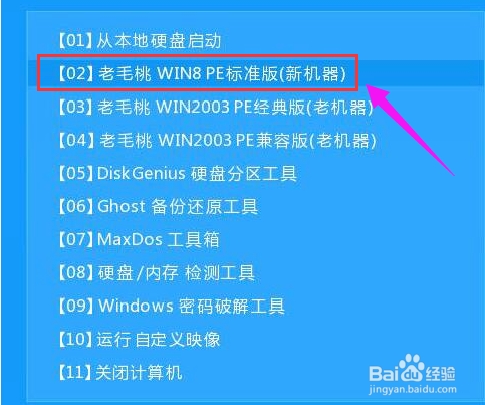
第二步,进入pe系统后,鼠标左键双击打开桌面上的老毛桃PE装机工具。
打开工具主窗口后,点击映像文件路径后面的浏览按钮

第三步,接着找到并选中u盘启动盘中的win7系统iso镜像文件,点击打开
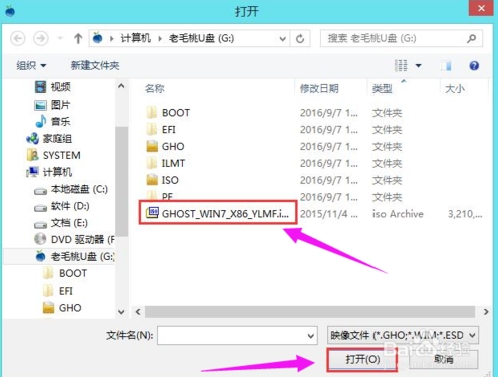
第四步,映像文件添加成功后,我们只需在分区列表中选择C盘作为系统盘,然后点击确定
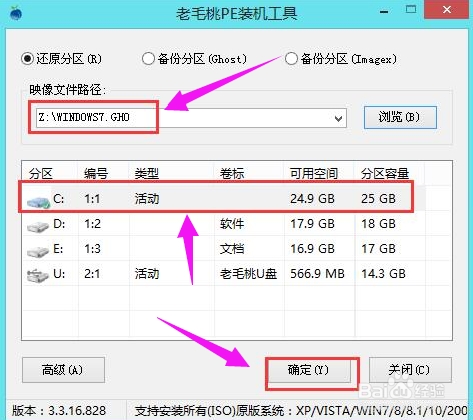
第五步,随后会弹出一个询问框,提示用户即将开始安装系统。确认还原分区和映像文件无误后,点击确定
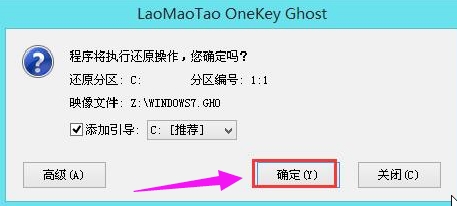
第六步,完成上述操作后,程序开始释放系统镜像文件,安装ghost win7系统。
只需耐心等待操作完成并自动重启电脑
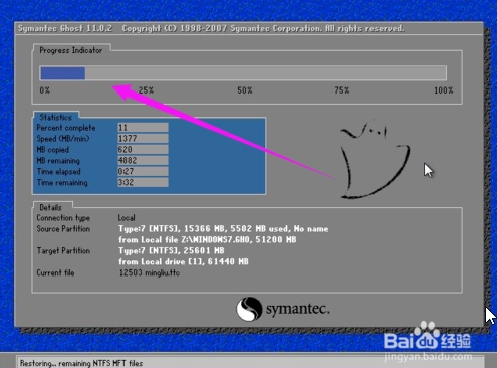
第七步,进入ghost win7系统桌面了
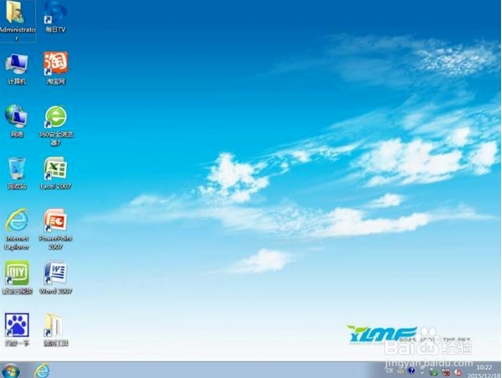
现在有了ghost系统就是比较方便了,十几分钟就可以把系统安装完了。不像以前那样安装一个系统需要一个多小时。还不会安装免激活win7旗舰版的小伙伴们可以参考上面的方法来操作,以上就是免激活win7旗舰版安装教程的全部内容介绍。
零七网部分新闻及文章转载自互联网,供读者交流和学习,若有涉及作者版权等问题请及时与我们联系,以便更正、删除或按规定办理。感谢所有提供资讯的网站,欢迎各类媒体与零七网进行文章共享合作。
